Hai mai voluto creare il tuo sistema operativo che si avvia in pochi secondi e include anche i tuoi programmi preferiti? Sei un grande fan di Linux e vuoi creare un sistema operativo Linux personalizzato che si avvii da USB o CD? Se è così, ecco la tua possibilità di creare un sistema operativo Linux personalizzato con pochi clic del mouse e anche senza installare alcun software sul tuo computer!
Gli utenti di computer che non hanno familiarità con i linguaggi di programmazione o di programmazione possono anche creare un sistema operativo, grazie a SUSE Studio. Il sistema operativo personalizzato può quindi essere installato su un computer o all'interno di una macchina virtuale. Quindi, come costruire il tuo sistema operativo?
SUSE Studio è un servizio gratuito o un'applicazione web che consente di creare un SO Linux personalizzato in sette semplici passaggi. L'interfaccia utente di questa applicazione Web è facile da usare. Anche se sei nuovo su Linux, puoi creare il SO personalizzato senza difficoltà.
Procedura:
Passaggio 1: visita questa pagina e fai clic su Accedi o crea un pulsante account per accedere al servizio. Puoi utilizzare Novell, Google, Twitter, Facebook, Yahoo! O l'account OpenID per accedere.

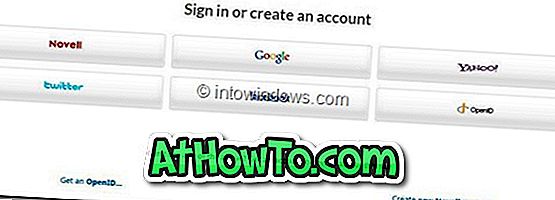

Passaggio 2: dopo aver effettuato l'accesso, verrà richiesto di immettere il nome visualizzato e il tipo di utente. Dovrai accettare i termini di utilizzo per continuare. Inserisci i dettagli, seleziona Sì, ho letto e accetto le Condizioni d'uso e poi fai clic sul pulsante Continua .
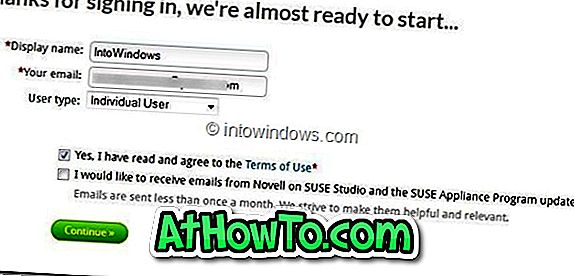
Passo 3: Qui inizia la vera e propria procedura di costruzione del sistema operativo. Gli utenti che hanno familiarità con l'ambiente desktop Linux possono selezionare il loro ambiente preferito, la versione SUSE e l'architettura del SO (a 32 o 64 bit). Se non ne hai idea, fai semplicemente clic sul pulsante Crea appliance nella parte inferiore inferiore della pagina. In questa guida, abbiamo selezionato il desktop GNOME e l'architettura a 32 bit.
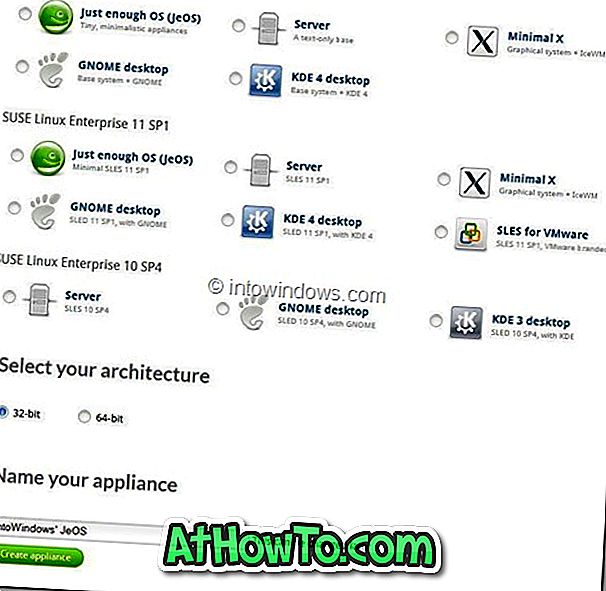
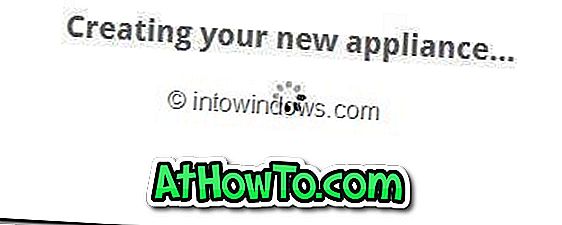
Passo 4: Nella schermata seguente, ti verrà chiesto di configurare l'appliance precedentemente selezionata. Come puoi vedere nello screenshot qui sotto, vedrai la scheda Start, Software, Configurazione, File, Build e Condividi.
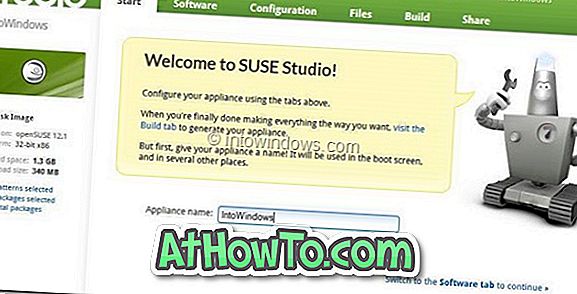
Nella scheda Avvia immettere un nome per il sistema operativo, quindi passare alla scheda Software per selezionare i pacchetti software che si desidera includere nel proprio sistema operativo. Fare clic su un gruppo di software per visualizzare l'elenco di software disponibile in tale gruppo. Facendo clic sul pulsante aggiungi si aggiungerà il pacchetto o l'applicazione alla build.
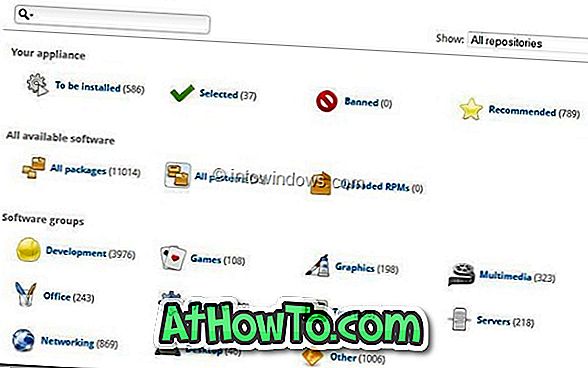
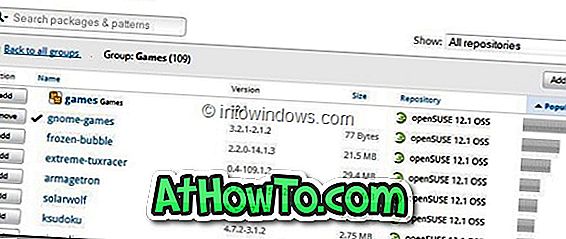
Sul lato sinistro della pagina, è possibile visualizzare le informazioni sull'immagine del disco come piattaforma, spazio utilizzato, dimensioni del download, modelli selezionati, pacchetti inclusi totali, ecc.
Passaggio 5: Passaggio successivo alla scheda Configurazione per modificare varie impostazioni predefinite per rete, utenti e gruppi, firewall, fuso orario, sfondo del desktop, contratto di licenza con l'utente finale (sì, è possibile aggiungere il proprio accordo di licenza!) E molte altre impostazioni. Al termine, passa alla scheda File.
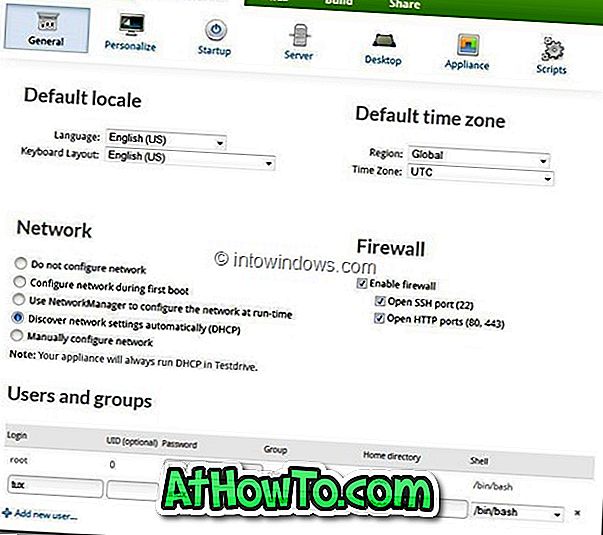
Passaggio 6: nella scheda File, verranno visualizzate le opzioni per caricare i file sul dispositivo. Puoi semplicemente saltare questa scheda e passare alla scheda Costruisci.
Passaggio 7: qui, sotto la scheda Costruisci, vedrai le opzioni per creare live CD / USB, immagine VMware o ISO precaricato. Seleziona un'opzione e fai clic sul pulsante Crea per creare il tuo sistema operativo Linux.
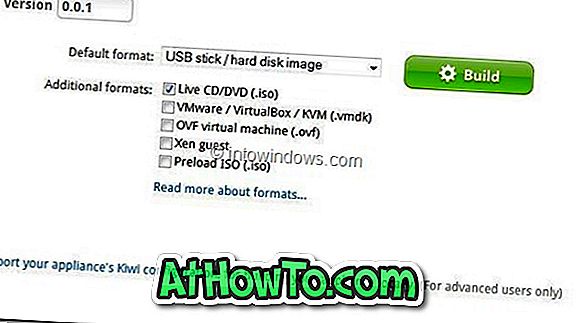
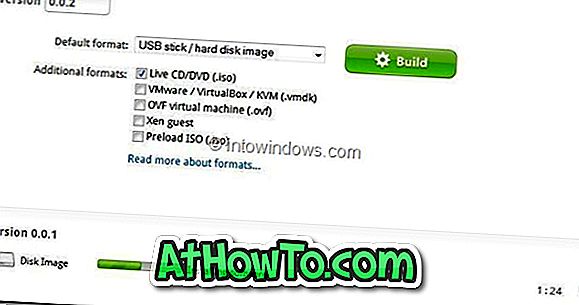
A seconda delle dimensioni dei pacchetti e della configurazione, il processo di costruzione del sistema operativo può richiedere alcuni minuti o ore. Una volta terminato, verranno visualizzate le opzioni per testare la build e scaricare il sistema operativo in formato ISO. In bocca al lupo!














